안녕하세요~ 꽁냥이에요!
이번 포스팅에서는 Matplotlib을 이용한 범례 그리기 제5편으로 범례 라벨 순서를 바꾸는 방법에 대해서 소개하려고 합니다. 1~4편의 내용이 궁금하신 분들은 아래 링크를 참고하세요.
1. Matplotlib를 이용한 범례 그리기 - 기본
2. Matplotlib를 이용한 범례 그리기 - 텍스트 꾸미기
3. Matplotlib을 이용한 범례 그리기 - 범례 위치 바꾸기
4. Matplotlib을 이용한 범례 그리기 - 범례 박스 꾸미기

범례 순서 바꾸기 - 선 그래프
먼저 이번 포스팅에서 사용할 데이터를 아래 코드를 통해 만들어 줍니다.
## 데이터
import pandas as pd
df = pd.DataFrame()
df['days'] = ['Mon','Tue','Wed','Thu','Fri','Sat','Sun']*3 ## 요일
df['num'] = [32,23,14,14,27,40,35,37,28,9,41,29,33,21,45,33,9,11,10,12,27] ## 옷 판매량
df['color'] = ['black']*7 + ['grey']*7 + ['white']*7 ## 옷 색상그리고 다음 코드를 통해 범례가 표시되도록 선 그래프를 그려 줍니다.
## 범례 - 라벨 순서
import matplotlib.pyplot as plt
## 데이터 분리하기
black_df = df.query('color =="black"') ## 검정색 옷 판매량 데이터
black_sales = black_df['num'] ## 검정색 옷 판매량
days = black_df['days'] ## 요일
grey_df = df.query('color == "grey"') ## 회색 옷 판매량 데이터
grey_sales = grey_df['num'] ## 회색 옷 판매량
white_df = df.query('color == "white"') ## 하얀색 옷 판매량 데이터
white_sales = white_df['num'] ## 하얀색 옷 판매량
## 선그래프 그리기
fig = plt.figure(figsize=(8,8)) ## 캔버스 생성
fig.set_facecolor('white') ## 캔버스 색상 설정
ax = fig.add_subplot() ## 프레임(그림 뼈대) 생성
## 선 그래프 생성
ax.plot(days, white_sales, marker='o', label='white')
ax.plot(days, grey_sales, marker='o', label='grey')
ax.plot(days, black_sales, marker='o', label='black')
## 글씨 설정
prop = dict(
family='fantasy', # 글씨체
style='italic', # 글씨 형식 - 이탤릭형식
size=14 # 글씨 크기
)
config_legend = dict( ## 범례 설정
loc = 'upper left', # 범례 위치 설정
prop=prop, # 범례 폰트 속성
edgecolor='k' # 범례 박스 테두리
)
ax.legend(**config_legend)
plt.show()
위 그림을 보면 위에서부터 white, grey, black 순서로 범례 라벨이 표시되었습니다.
만약 범례 라벨을 위에서 부터 black, grey, white로 표시하고 싶다면 어떻게 하면 될까요?
가장 기본적인 방법은 선 그래프를 black, grey, white 순서대로 그리면 됩니다. 아래 코드를 살펴볼까요?
## 범례 - 라벨 순서
import matplotlib.pyplot as plt
## 데이터 분리하기
black_df = df.query('color =="black"') ## 검정색 옷 판매량 데이터
black_sales = black_df['num'] ## 검정색 옷 판매량
days = black_df['days'] ## 요일
grey_df = df.query('color == "grey"') ## 회색 옷 판매량 데이터
grey_sales = grey_df['num'] ## 회색 옷 판매량
white_df = df.query('color == "white"') ## 하얀색 옷 판매량 데이터
white_sales = white_df['num'] ## 하얀색 옷 판매량
## 선그래프 그리기
fig = plt.figure(figsize=(8,8)) ## 캔버스 생성
fig.set_facecolor('white') ## 캔버스 색상 설정
ax = fig.add_subplot() ## 프레임(그림 뼈대) 생성
## 선 그래프 생성
ax.plot(days, black_sales, marker='o', label='black')
ax.plot(days, grey_sales, marker='o', label='grey')
ax.plot(days, white_sales, marker='o', label='white')
## 글씨 설정
prop = dict(
family='fantasy', # 글씨체
style='italic', # 글씨 형식 - 이탤릭형식
size=14 # 글씨 크기
)
config_legend = dict( ## 범례 설정
loc = 'upper left', # 범례 위치 설정
prop=prop, # 범례 폰트 속성
edgecolor='k' # 범례 박스 테두리
)
ax.legend(**config_legend)
plt.show()
line 21~23
black, grey, white 순으로 범례 라벨을 표시해야 하므로 이 순서대로 선 그래프를 출력합니다.
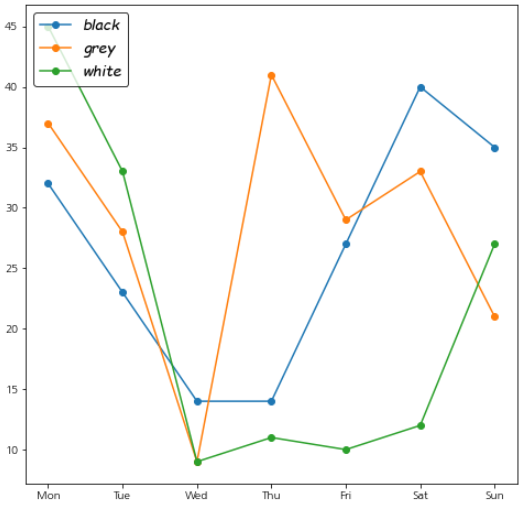
우리가 원하는 순서대로 범례가 잘 표시된 것을 알 수 있습니다.
하지만 이 방법은 선 그래프의 색상도 같이 변하는 것을 알 수 있는데요(아래 그림 참고).

이런 차이가 상관이 없다면 모르겠지만 선 그래프의 색상은 유지하고 싶은 분들에게는 추천하지 않는 방법입니다.
이번에는 선 그래프의 색상을 유지하면서 범례 라벨 순서를 바꿔볼 거예요. 그 방법은 그래프 요소와 범례 라벨 정보를 이용하여 라벨의 순서를 바꾸어주는 것이지요.
아래 코드를 살펴볼게요.
## 범례 - 라벨 순서
import matplotlib.pyplot as plt
## 데이터 분리하기
black_df = df.query('color =="black"') ## 검정색 옷 판매량 데이터
black_sales = black_df['num'] ## 검정색 옷 판매량
days = black_df['days'] ## 요일
grey_df = df.query('color == "grey"') ## 회색 옷 판매량 데이터
grey_sales = grey_df['num'] ## 회색 옷 판매량
white_df = df.query('color == "white"') ## 하얀색 옷 판매량 데이터
white_sales = white_df['num'] ## 하얀색 옷 판매량
## 선그래프 그리기
fig = plt.figure(figsize=(8,8)) ## 캔버스 생성
fig.set_facecolor('white') ## 캔버스 색상 설정
ax = fig.add_subplot() ## 프레임(그림 뼈대) 생성
## 선 그래프 생성
ax.plot(days, white_sales, marker='o', label='white')
ax.plot(days, grey_sales, marker='o', label='grey')
ax.plot(days, black_sales, marker='o', label='black')
## 글씨 설정
prop = dict(
family='fantasy', # 글씨체
style='italic', # 글씨 형식 - 이탤릭형식
size=14 # 글씨 크기
)
config_legend = dict( ## 범례 설정
loc = 'upper left', # 범례 위치 설정
prop=prop, # 범례 폰트 속성
edgecolor='k' # 범례 박스 테두리
)
handles, labels = ax.get_legend_handles_labels() ## 범례 처리되는 요소와 해당 라벨
dict_labels_handles = dict(zip(labels, handles)) ## 라벨을 키로 요소를 밸류로 하는 딕셔너리 생성
labels = ['black','grey','white'] ## 원하는 순서 라벨
handles = [dict_labels_handles[l] for l in labels] ## 라벨 순서에 맞게 요소 재배치
ax.legend(handles,labels,**config_legend) ## 새로운 순서를 갖는 요소와 라벨을 넣어준다.
plt.show()
line 38
get_legend_handles_labels메서드를 사용하여 선 그래프 요소와 범례 라벨을 가져옵니다.
line 40
범례 라벨과 선 그래프 요소를 이용하여 딕셔너리를 만들어 줍니다.
line 42
원하는 순서에 맞도록 라벨을 리스트로 새로 만들어줍니다. 주의하실 점은 이 리스트 안에 들어가는 원소는 21~23번째 줄에서 정의한 라벨(white, grey, black)이어야 한다는 것입니다.
line 43
위에서 만든 딕셔너리와 원하는 순서를 가진 라벨을 이용하여 선 그래프 요소를 재배치합니다.
line 45
원하는 순서를 가진 요소와 라벨을 다시 legend메서드에 넣어줍니다.
위 코드를 실행해 볼까요?

원래의 선 그래프 색상은 유지하면서 범례 순서만 바뀐 것을 알 수 있어요.
다시 말씀드리면 위 방법의 핵심은 원하는 라벨의 순서에 맞게 해당 라벨의 선 그래프 요소도 재배치를 하면 된다는 것입니다. 이 원리를 알면 범례 순서를 알파벳 순서로도 배치 할 수 있지요.
아래 코드는 범례 라벨을 알파벳 순서로 나타낸 것입니다. 코드 설명은 주석으로 대체합니다.
## 범례 - 라벨 순서
import matplotlib.pyplot as plt
## 데이터 분리하기
black_df = df.query('color =="black"') ## 검정색 옷 판매량 데이터
black_sales = black_df['num'] ## 검정색 옷 판매량
days = black_df['days'] ## 요일
grey_df = df.query('color == "grey"') ## 회색 옷 판매량 데이터
grey_sales = grey_df['num'] ## 회색 옷 판매량
white_df = df.query('color == "white"') ## 하얀색 옷 판매량 데이터
white_sales = white_df['num'] ## 하얀색 옷 판매량
## 선그래프 그리기
fig = plt.figure(figsize=(8,8)) ## 캔버스 생성
fig.set_facecolor('white') ## 캔버스 색상 설정
ax = fig.add_subplot() ## 프레임(그림 뼈대) 생성
## 선 그래프 생성
ax.plot(days, white_sales, marker='o', label='white')
ax.plot(days, grey_sales, marker='o', label='grey')
ax.plot(days, black_sales, marker='o', label='black')
## 글씨 설정
prop = dict(
family='fantasy', # 글씨체
style='italic', # 글씨 형식 - 이탤릭형식
size=14 # 글씨 크기
)
config_legend = dict( ## 범례 설정
loc = 'upper left', # 범례 위치 설정
prop=prop, # 범례 폰트 속성
edgecolor='k' # 범례 박스 테두리
)
handles, labels = ax.get_legend_handles_labels() ## 범례 처리되는 요소와 해당 라벨
list_labels_handles = [(h, v) for h, v in zip(handles, labels)] ## 요소와 라벨을 매핑하는 리스트를 만든다.
list_labels_handles = sorted(list_labels_handles, key=lambda x: x[1]) ## 라벨 알파벳 순서에 맞게 재배치한다.
labels = [x[1] for x in list_labels_handles] ## 새로운 순서의 라벨
handles = [x[0] for x in list_labels_handles] ## 새로운 순서의 요소
ax.legend(handles,labels,**config_legend) ## 새로운 순서를 갖는 요소와 라벨을 넣어준다.
plt.show()
알파벳 순서와 우리가 원했던 순서와 같기 때문에 실행 결과는 앞서 본 것과 동일합니다.
이번 포스팅에서는 범례 라벨 순서를 바꿔보는 법에 대해서 알아보았습니다. 이것으로 범례 관련 포스팅은 마치겠습니다. 궁금한 점, 잘못된 점, 그 밖에 하고 싶은 말은 댓글로 남겨주세요.
지금까지 꽁냥이의 글 읽어주셔서 감사합니다.

'데이터 분석 > 시각화' 카테고리의 다른 글
| [파이 차트(Pie chart)] 1. Matplotlib을 이용하여 파이 차트 그리기 (0) | 2020.07.17 |
|---|---|
| [선 그래프(Line graph)] 3. Matplotlib을 이용하여 여러 개 선 그래프 겹쳐 그리기 (2) | 2020.07.13 |
| [범례(Legend)] 4. Matplotlib을 이용한 범례 그리기 - 범례 박스 꾸미기 (400) | 2020.07.11 |
| [범례(Legend)] 3. Matplotlib을 이용한 범례 그리기 - 범례 위치 바꾸기 (419) | 2020.07.08 |
| [범례(Legend)] 2. Matplotlib를 이용한 범례 그리기 - 텍스트 꾸미기 (408) | 2020.07.06 |





댓글